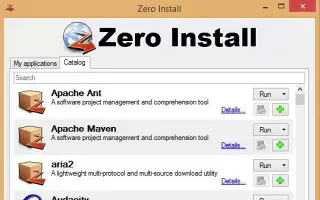هذه المقالة عبارة عن دليل إعداد يحتوي على لقطات شاشة لأولئك الذين يبحثون عن طريقة لتشغيل البرنامج دون تثبيته على Windows.
لا يعاني Windows من نقص في التطبيقات والألعاب. إذا كان لديك مساحة تخزين كافية على جهاز الكمبيوتر الخاص بك ، فيمكنك تثبيت أي عدد تريده من البرامج ، ولكن إذا كانت لديك مساحة تخزين محدودة ، يمكنك إيجاد طرق لتوفير مساحة التخزين.
يمكنك تفريغ مساحة تخزين على جهاز الكمبيوتر الخاص بك عن طريق إلغاء تثبيت التطبيقات والألعاب التي لم تعد تستخدمها. بدلاً من ذلك ، يمكنك اختيار تشغيل برنامج Windows دون تثبيته.
إذا قمت بتشغيل برنامج Windows دون تثبيته أولاً ، فلا داعي للقلق بشأن فقد مساحة التخزين. هناك تطبيقات متاحة لنظام التشغيل Windows ، والتي تتيح لك تشغيل برامج Windows دون تثبيت.
أدناه أشارك كيفية تشغيل برنامج على Windows دون تثبيته. استمر في التمرير للتحقق من ذلك.
تشغيل برنامج دون تثبيته على نظام Windows
إذا كنت مهتمًا بتشغيل برامج Windows دون تثبيتها ، فأنت تقرأ الدليل الصحيح. أدناه ، نشارك دليلًا تفصيليًا حول كيفية تشغيل برامج Windows بدون تثبيت .
1. استخدام Zero Install
- الأول في النظامقم بتنزيل وتثبيت Zero install .
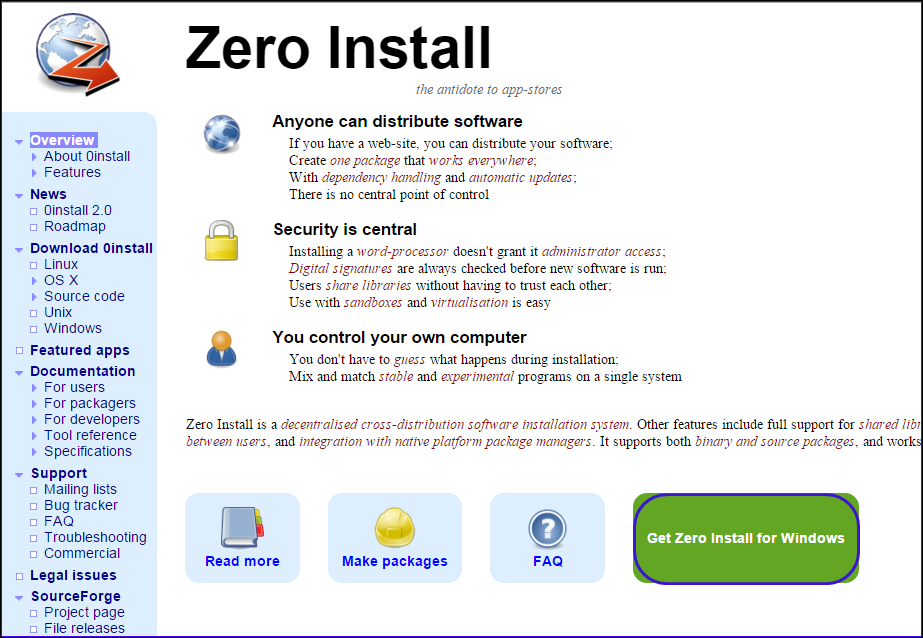
- عند اكتمال التثبيت ، قم بتشغيل البرنامج وستظهر الشاشة التالية.
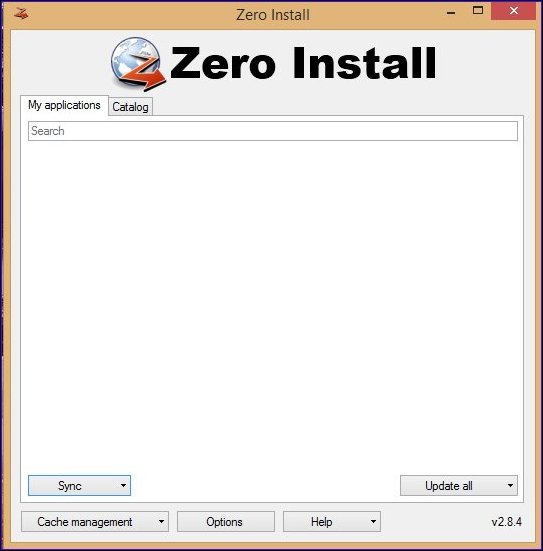
- انقر الآن على قسم الكتالوج وانقر على زر التحديث لتحديث الخادم. يجب أن تشاهد الآن قائمة بالتطبيقات التي يمكن تشغيلها من Zero Install. اختر أيًا من القائمة.
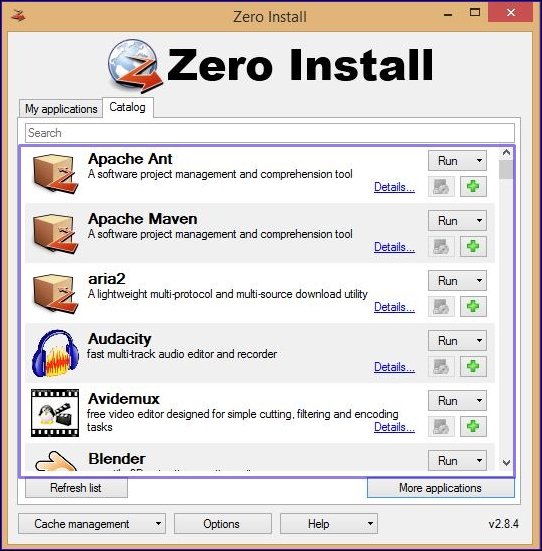
- هنا نختار متصفح Firefox. سيبدأ متصفحك في التنزيل من Zero Install. بمجرد اكتمال التنزيل ، يمكنك تشغيل البرنامج من داخل لوحة Zero Install .
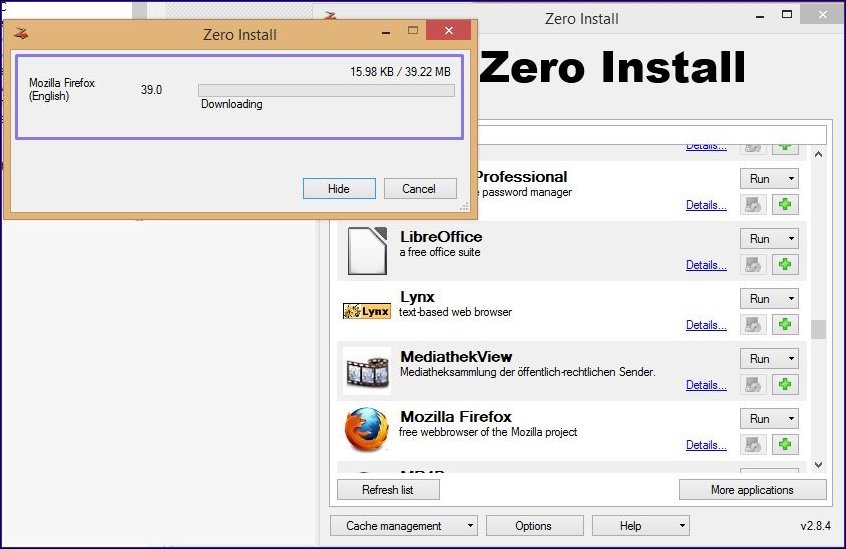
هذه هي الطريقة التي يتم بها الإعداد. هذه هي الطريقة التي يمكنك بها تشغيل التطبيقات على أي جهاز كمبيوتر يعمل بنظام Windows دون تثبيتها.
2. استخدام برنامج محمول
إذا كنت لا ترغب في الاعتماد على برامج الجهات الخارجية لتشغيل التطبيقات دون تثبيت ، فيجب أن تبدأ في استخدام البرامج المحمولة. يحتوي كل تطبيق رئيسي تقريبًا اليوم على نسخة محمولة يمكن للمستخدمين استخدامها. النسخة المحمولة من التطبيق لا تتطلب التثبيت. حتى تتمكن من تشغيله مباشرة من محرك أقراص USB الخاص بك.
ومع ذلك ، فإن مشكلة البرامج المحمولة هي أنها غالبًا ما تفتقد الميزات. نظرًا لأن البرنامج المحمول كان مجرد نسخة مصغرة من تطبيق عادي ، فإنه يفتقد الميزات الأساسية. على الجانب الإيجابي ، لا تتطلب البرامج المحمولة أي تثبيت ويمكن تشغيلها مباشرة من جهاز USB. يمكنك تنزيل إصدارات محمولة من تطبيقاتك المفضلة وتشغيلها على أي جهاز متوافق.
للحصول على نسخة محمولة من برنامجك المفضل ، افتح بحث Google واكتب “اسم البرنامج” + الإصدار المحمول . على سبيل المثال ، إذا كان برنامج Firefox Portable Version يحتوي على إصدار محمول ، فيمكنك تنزيله. ومع ذلك ، لتجنب مشكلات الأمان ، نوصي بتنزيل البرامج المحمولة من مصادر موثوقة أو رسمية.
أعلاه ، نظرنا في كيفية تشغيل برنامج دون تثبيته على Windows. نأمل أن تكون هذه المعلومات قد ساعدتك في العثور على ما تحتاجه.